Bu makale, Windows 11’de ürün anahtarınızı kontrol etmenin 3 yolu konusunda size yardımcı olacak ekran görüntüleri içeren bir kurulum kılavuzudur.
Microsoft, Windows işletim sisteminin bir sonraki sürümü olan Windows 11’i duyurdu. Diğer tüm Windows sürümleriyle karşılaştırıldığında, Windows 11 daha fazla özellik ve özelleştirme seçeneği sunar.
Ayrıca Windows 10’a kıyasla Windows 11 daha rafine bir görünüme sahip. Yeni simgeler ve duvar kağıtlarından yuvarlatılmış köşelere kadar, Windows 11 işletim sisteminde birçok yeni şey bulabilirsiniz.
Windows 11, Windows 10 kullanıcıları için ücretsiz bir yükseltmedir, ancak kullanıcılar yine de ürün anahtarlarını bulmak ister. Windows için ürün anahtarını bilmek çeşitli avantajlar sağlar. Hem eski hem de yeni bilgisayarlarda Windows sürümünüzü etkinleştirmenize yardımcı olacaktır.
Aşağıda Windows 11’de ürün anahtarını kontrol etmenin 3 yolu bulunmaktadır. Kontrol etmek için kaydırmaya devam edin.
Windows 11 ürün anahtarını bulmanın en iyi yolu
Bu makalede, Windows 11 ürün anahtarınızı nasıl bulacağınıza ilişkin adım adım bir kılavuz paylaşıyoruz.
1. Komut İstemi ile Windows 11 Ürün Anahtarını Bulun
Bu yöntemde, ürün anahtarınızı bulmak için Komut İstemi (CMD) yöntemini kullanırsınız. İşte izlemeniz gereken birkaç basit adım.
- İlk olarak, Windows 11 Search’ü açın ve Komut İstemi (CMD) yazın. Komut istemine sağ tıklayın ve Yönetici olarak çalıştır’ı seçin .
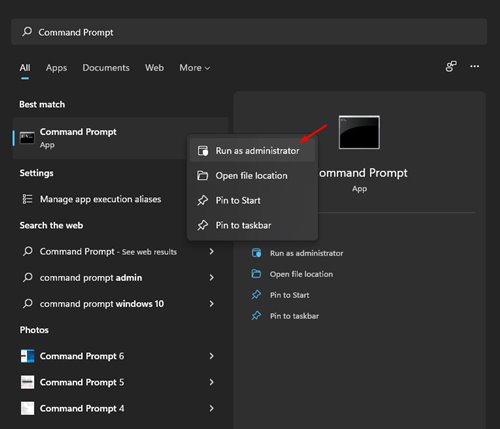
- Komut isteminde aşağıdaki kodu yürütün .
wmic path SoftwareLicensingService get OA3xOriginalProductKey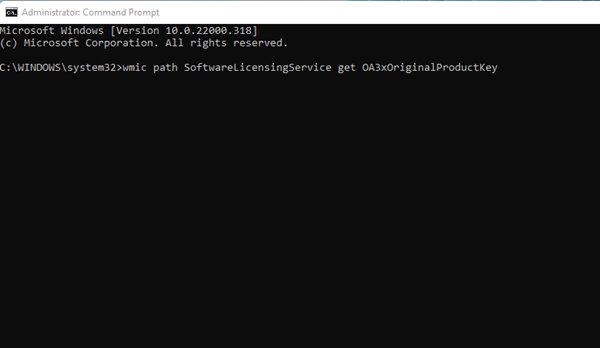
- Ürün anahtarı artık komut isteminde listelenmiştir.
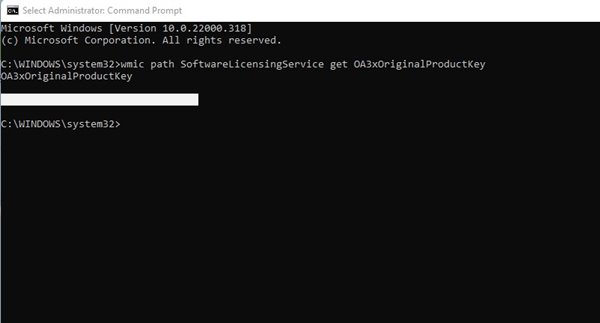
Kurulum tamamlandı. Bu, Windows 11 işletim sisteminizde ürün anahtarınızı bulmanın en kolay yoludur.
2. ShowKeyPlus ile ürün anahtarınızı bulun
ShowKeyPlus, ürün anahtarlarını gösteren üçüncü taraf bir uygulamadır. Windows 11’de bir uygulamayı nasıl indireceğiniz aşağıda açıklanmıştır.
- İlk olarak, Microsoft Store’u açın ve ShowKeyPlus’ı arayın .

- Şimdi programın yüklenmesini bekleyin. Kurulduktan sonra size derleme sürümü, ürün kimliği, OEM anahtarı kullanılabilirliği vb. gibi birçok yararlı bilgi gösterecektir.
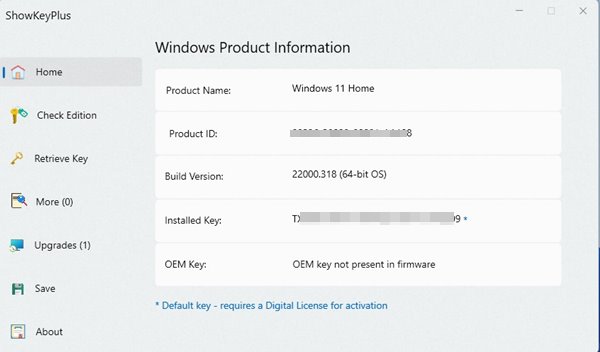
3. Ürün anahtarınızı kendiniz bulun
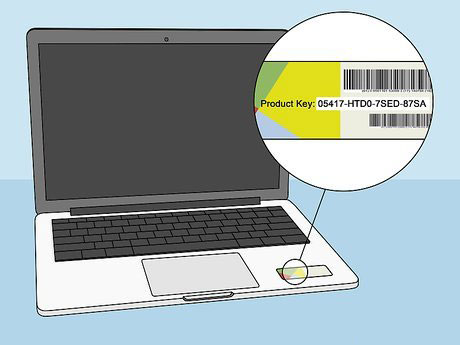
Windows 11 dizüstü bilgisayar kullanıyorsanız, dizüstü bilgisayarın altını kontrol etmeniz gerekir. Sadece dizüstü bilgisayarı açın ve ürün anahtarını kontrol edin. 25 karakterlik anahtar, muhtemelen Windows ürün anahtarınızdır.
Ürün anahtarınızı çevrimiçi satın aldıysanız , faturanızda e-posta adresinizi doğrulamanız gerekir. Ürün anahtarı fatura fişindedir.
Yukarıda, Windows 11’de ürün anahtarını kontrol etmenin 3 yolunu inceledik. Umarız bu bilgiler ihtiyacınız olanı bulmanıza yardımcı olmuştur.













